
- •Digitals
- •Содержание
- •Введение
- •Кому адресована эта книга
- •Организация книги
- •Системные требования
- •Соглашения, принятые в данной книге
- •Вопросы и пожелания
- •Благодарности
- •Об авторе
- •Глава 1. Установка и обновление
- •Приобретение Digitals
- •Версии программы
- •Виды лицензий
- •Установка Digitals
- •Установка из Интернет
- •Электронный ключ защиты
- •Проверка установки
- •Установка сервера лицензий
- •Получение лицензии из локальной сети
- •Обновление Digitals
- •Обновление вручную
- •Обновление лицензии
- •Работа в демонстрационном режиме
- •Несколько версий на одном компьютере
- •Что в программной папке?
- •Глава 2. Краткий обзор интерфейса
- •Запуск Digitals
- •Запуск нескольких копий программы
- •Настройка языка интерфейса
- •Главное окно
- •Заголовок программы
- •Главное меню
- •Главная панель инструментов
- •Закладки открытых карт
- •Рабочее окно карты
- •Контекстное меню
- •Боковые панели инструментов
- •Строка статуса
- •Главное окно в режиме стерео
- •Использование боковой колонки
- •Получение помощи
- •Когда ничего не работает
- •Глава 3. Быстрый старт
- •Постановка задачи
- •Урок 1. Расчет полевой съемки
- •Урок 2. Привязываем растровую подложку
- •Урок 3. Составляем топографический план
- •Урок 4. Создаем обменный файл
- •Урок 5. Готовим документы
- •Подводим итоги
- •Глава 4. Основы работы с картой
- •Создание карты
- •Открытие и сохранение карт
- •Открытие перетаскиванием
- •Список “Избранное”
- •Автоматическое сохранение карт
- •Шаблоны карт
- •Создание собственных шаблонов
- •Установка свойств карты
- •Масштаб
- •Рамка
- •Система координат
- •Точность карты
- •Точность координат
- •Графическая точность
- •Ограничение доступа к карте
- •Режимы просмотра карты
- •Режим показа центров
- •Специальные режимы просмотра
- •Дополнительные настройки отображения
- •Управление рабочим окном карты
- •Навигатор
- •Глава 5. Сбор и правка объектов
- •Общие понятия
- •Захват точки
- •Точность захвата
- •Захват с клавиатуры
- •Пометка объекта
- •Особенности пометки нескольких объектов
- •Слои и их статус
- •Быстрое изменение статуса слоя
- •Параметры объекта
- •Отмена и повтор операций
- •Сбор
- •Выбор активного слоя
- •Избранные слои
- •Выбор слоя по образцу
- •Выбор из окна статуса слоев
- •Выбор шаблона сбора
- •Установка режима высоты
- •Порядок сбора
- •Дополнительные возможности при сборе
- •Особенности сбора объектов с разрывом
- •Настройки режима Сбор
- •Применение навигатора в процессе сбора
- •Режимы конструирования
- •Сбор по координатам
- •Новый объект
- •Вставка из буфера обмена
- •Правка
- •Манипулирование объектами в целом
- •Удаление объектов
- •Работа с буфером обмена
- •Правила вставки объектов
- •Специальная вставка
- •Перемещение объекта
- •Изменение порядка отрисовки
- •Изменение слоя объекта
- •Работа с точками (узлами)
- •Применение “горячих клавиш” при работе с узлами и линиями
- •Дополнительные возможности при перемещении узлов
- •Особенности работы с точечными объектами
- •Маркирование точек и линий
- •Окно свойств линии
- •Перемещение маркированной линии
- •Окно свойств объекта
- •Изменение координат объекта
- •Инструменты редактирования
- •Контекстное меню точки (узла)
- •Панель Правка
- •Меню Правка
- •Меню Сервис и прочие возможности
- •Инфо
- •Быстрое назначение параметров слою
- •Заполнение параметров
- •Копирование и вставка значений параметров
- •Копирование перетаскиванием
- •Специальная вставка
- •Шаблоны заполнения
- •Калькулятор
- •Фиксированные и производные параметры
- •Делаем карту плоской
- •Автоматизация заполнения параметров и выноса подписей
- •Поиск и замена
- •Поиск по списку
- •Поиск по содержимому нескольких параметров
- •Дополнительные возможности поиска
- •Замена значений
- •Инструмент Автоинфо
- •Вынос подписей
- •Быстрый вынос
- •Менеджер подписей
- •Манипулирование подписями в рабочем окне карты
- •Контекстное меню подписи
- •HTML-подписи
- •Особенности работы в режиме стерео
- •Глава 6. Классификатор
- •Устройство карты
- •Слои
- •Список слоев
- •Контекстное меню слоя
- •Режим редактирования имен
- •Порядок слоев
- •Фиксированные слои
- •Слой по умолчанию
- •Фильтрация списка
- •Поиск в списке слоев
- •Загрузка и сохранение списка
- •Тип слоя
- •Атрибуты отображения
- •Атрибуты линии
- •Атрибуты заливки
- •Атрибуты шрифта
- •Назначение условного знака слою
- •Назначение параметров слою
- •Группа слоя
- •Статус слоя
- •Диапазон видимости
- •Шаблон сбора
- •Сервисные операции
- •Параметры
- •Список параметров
- •Фиксированные параметры
- •Тип параметра
- •Атрибуты отображения
- •Атрибуты линии
- •Атрибуты заливки
- •Атрибуты шрифта
- •Назначение условного знака параметру
- •Условный знак, зависящий от содержимого параметра
- •Производные параметры
- •Функции в производных параметрах
- •Маска параметра
- •Маски форматирования
- •Маски правил проверки и форм ввода
- •Статус параметра
- •Библиотека условных знаков
- •Работа с каталогом знаков
- •Операции с буфером обмена
- •Создание и редактирование знака
- •Размер знака
- •Точка привязки знака
- •Тип знака
- •Рисование элементов знака
- •Пометка элементов знака
- •Изменение формы и положения элементов
- •Атрибуты отображения
- •Группировка элементов
- •Цепочки знаков
- •Сохранение библиотеки во внешний файл
- •Глава 7. Работа с картой (продолжение)
- •Группировка объектов
- •Манипулирование группами в целом
- •Манипулирование содержимым группы
- •Пометка объектов входящих в группу
- •Просмотр и редактирование объектов
- •Отображение групп в рабочем окне карты
- •Построения в карте
- •Засечки
- •Вынос в натуру
- •Преобразование объектов
- •Разворот объекта(ов)
- •Особенности поворота точечных объектов
- •Заполнение контуров точечными значками
- •Блоки
- •Порядок создания
- •Вставка блока в карту
- •Инструменты, применимые к карте в целом
- •Вставка внешних данных в карту
- •Обрезка и выравнивание карты
- •Разворот карты
- •Генерализация
- •Сводка, сшивка и другие сервисные операции
- •Статистика карты
- •Оформление карты
- •Зарамочное оформление на базе шаблона
- •Создание шаблона
- •Вставка шаблона
- •Вставка номенклатурной рамки
- •Вставка легенды
- •Сетка координат
- •Разбивка карты на листы
- •Вставка таблиц
- •Редактирование таблиц
- •Переопределение слоев и тематические виды
- •Переопределение слоев
- •Создание тематического вида
- •Проверка качества карты
- •Контроль узлов
- •Анализ карты в панели Список
- •Проверка типа и вложенности объектов
- •Навигация по дереву
- •Визуальный контроль совпадения узлов
- •Меню Карта > Проверка
- •Сравнение карт
- •Подсистема контроля карт
- •Выбор сценария для контроля карты
- •Процесс контроля
- •Написание собственного сценария
- •Пример сценария
- •Глава 8. Работа с растрами
- •Общие понятия
- •Типы растровых материалов
- •Характеристики растра
- •Форматы растров
- •Какой формат выбрать?
- •Ориентирование растров
- •Полиномиальное ориентирование
- •Назначение растру системы координат
- •Аэросъемка, спутниковые снимки и прочие виды съемок
- •Где хранится геопривязка?
- •Другие форматы геопривязки
- •Порядок поиска геопривязки
- •Работа с архивом элементов ориентирования
- •Использование растра в качестве подложки
- •Режим стерео
- •Особенности работы со снимками 3-DAS-1
- •Коррекция тона
- •Просмотр свойств открытых растров
- •Растрово-векторные карты
- •Вставка растров
- •Из буфера обмена
- •Из файла
- •Вставка по ссылке
- •Совмещенный режим
- •Манипулирование растровым объектом в карте
- •Маскировка части растра
- •Автоматическая маскировка при вставке
- •Коррекция тона
- •Полупрозрачность
- •Трансформирование растров
- •Трансформирование карт
- •Пошаговое трансформирование
- •Пакетное трансформирование группы планшетов
- •Создание ортофото
- •Трансформирование растров в другую систему координат
- •Использование картографических сервисов Интернет
- •Уточнение места положения загруженных растров
- •Получение атрибутов объектов из некоторых типов карт
- •Дополнительные сведения
- •Глава 9. Cистема координат карты
- •Общие понятия
- •Государственная система координат Украины
- •Пересчет по связующим точкам
- •Округление координат карты
- •Графический способ указания связующих точек
- •Применение датумов
- •Автоматический пересчет координат
- •Встроенные датумы
- •Специализированные датумы
- •Описание датума
- •Как работает пересчет координат
- •Особенности пересчета высот
- •Использование полиномиальной коррекции для связи устаревших систем с УСК2000
- •Пример использования
- •Работа с географическими координатами
- •Вставка из буфера обмена
- •Пересчет в / из
- •Глава 10. Работа с ЦМР
- •Общие понятия
- •Триангуляционная сеть (TIN)
- •Сетка ЦМР
- •Создание сетки
- •Автоматическое создание
- •Создание для всего блока
- •Создание из существующих объектов
- •Комбинированный способ
- •Ручное измерение сетки
- •Редактирование сетки
- •Изменение конфигурации сетки
- •Изменение высоты узлов
- •Дополнительные настройки режима измерения ЦМР
- •Коррекция высот сетки в целом
- •Специальные возможности
- •Преобразование в пикеты
- •Построение горизонталей
- •Переприсвоение высот
- •Линейное переприсвоение высот
- •Трехмерное отображение карты
- •Введение в 3D-моделирование
- •Профиль, сечение, объем
- •Построение продольного профиля
- •Вспомогательные инструменты
- •Другие типы профилей. Сечение.
- •Получение отчета по трассе
- •Подсчет объемов
- •Более сложный пример
- •Режим вычитания сеток ЦМР
- •Планирование площадок
- •Глава 11. Импорт и экспорт карт
- •Общие понятия
- •О настройках чтения и записи
- •Текстовые форматы
- •DAT file (NXYZ)
- •ASCII text file
- •AutoCAD DXF/DWG
- •И все-таки, DXF или DWG?
- •Альтернативные подходы к сохранению карты в DXF/DWG
- •Псевдонимы имен слоев и блоков
- •Особенности чтения файлов DXF/DWG
- •ArcGIS SHP
- •Чтение
- •Запись
- •Настройки чтения и записи
- •Псевдонимы имен слоев и параметров
- •MapInfo MID/MIF
- •Вывод в растровые форматы
- •Глава 12. Применение в землеустройстве
- •Общие понятия
- •Еще раз о точности карты
- •Типовые настройки округления
- •Графическая интерпретация округления координат
- •Чтение обменных файлов
- •Настройки чтения
- •Запись обменных файлов
- •“Подводные камни”
- •Прочие возможности при сохранении …
- •для формата IN4
- •для формата XML
- •Настройки записи
- •Создание обменных файлов “с нуля”
- •Создание IN4
- •Обзор шаблона по умолчанию Normal.dmf
- •Порядок создания
- •Пример карты
- •Создание XML
- •Обзор шаблона XMLNormal.dmf
- •Порядок создания
- •Пример карты
- •Поддержка справочников для ввода некоторых данных
- •Шаблоны заполнения
- •Изменение существующих обменных файлов
- •Проверка обменных файлов
- •Модуль проверки IN4
- •Модуль проверки XMLChecker
- •Конвертация IN4 в XML
- •Пакетная конвертация группы файлов
- •Извлечение информации из карты
- •Вставка таблиц
- •Экспликация
- •Список смежников
- •Создание простых текстовых отчетов
- •Графический фрагмент
- •Шаблоны документов
- •Порядок генерации документа из шаблона
- •Пакеты документов
- •Групповой режим
- •Два участка в одном шаблоне
- •Создание шаблона документа
- •Настройка существующего шаблона документа “под себя”
- •Создание нового шаблона на базе существующего
- •Создание “с нуля”
- •Автомасштаб
- •Элементы шаблона DMT и их настройка
- •IN4+FastReport
- •Порядок работы
- •Пакеты документов
- •Настройки модуля Reports
- •Что происходит “за кадром”
- •Дизайнер отчетов FastReport
- •Элементы, размещаемые в шаблоне
- •Понятие о языке скриптов PascalScript. Функции.
- •Советы по разработке шаблонов отчетов
- •XML+DMT+FastReport
- •Создание нового шаблона
- •Порядок работы с XML в скриптах
- •Функции для работы с XML
- •Layout DMT
- •Систематизируем: что, где и как
- •Модуль текстовых констант List editor
- •Создание формы 6-зем
- •Глава 13. Печать
- •Настройка параметров страницы
- •Печать окна
- •Печать
- •Отступы печати
- •Особенности печати…
- •…зарамочного оформления
- •…с разбивкой по листам
- •…с растровой подложкой
- •Двусторонняя печать
- •Окно предварительного просмотра
- •Калибровка принтера
- •Вывод в формат PDF
- •Открытие и сохранение растров
- •Навигация в окне
- •Функции редактирования
- •Обрезка
- •Поворот
- •Коррекция тона
- •Создание пирамиды
- •Измерения по растру
- •Информация о растре
- •Печать
- •Паевание
- •Оценка земли
- •Функции, используемые в шаблоне денежной оценки
- •Geodesy
- •GeoTrans
- •Topotracer
- •AutoOrientation
- •Регистратор
- •Пользовательские панели инструментов
- •Язык скриптов
- •Комментарии
- •Команды
- •Переменные
- •Массивы текстовых строк
- •Выражения
- •Условный оператор @if
- •Управление ходом выполнения
- •Подпрограммы
- •События
- •Пример обработчика событий
- •Библиотека скриптов
- •Выполнение подпрограммы
- •Передача параметров (1-й способ)
- •Передача параметров (2-й способ)
- •Отладка скриптов
- •Дополнительная информация
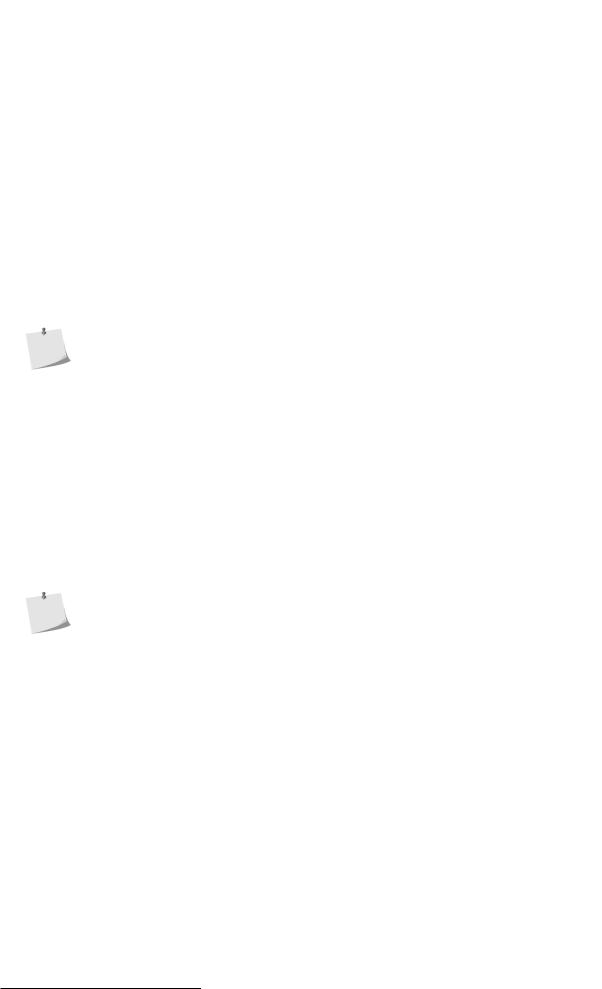
Глава 11. Импорт и экспорт карт
•Воспользуйтесь командой меню Файл > Открыть… и укажите файл или несколько файлов типа ArcGIS SHP. Все указанные файлы будут открыты в виде отдельных слоев в одной карте (смотрите ниже о настройках чтения).
•Альтернативный путь открытия нескольких файлов в одной карте предоставляет диалог Вставка >
Карта….
•Файл SHP, как и все прочие, можно открыть, просто “перетащив” его в окно Digitals. Более того, у вас есть возможность перетащить целую папку, содержащую шейп файлы. Все шейпы из папки будут открыты в одной карте.
Семантические данные, находящиеся в сопутствующих файлах DBF, будут внесены в автоматически созданные параметры прочитанных слоев.
Теперь о том, как выполнить разделение файла SHP на несколько слоев при чтении. Для этого используется константа ShapeLayerField, которой в качестве значения следует присвоить имя поля, содержащего имена будущих слоев. В этом случае, в процессе чтения, Digitals создаст необходимые слои и разместит на них объекты, у которых в данном поле (параметре) содержится соответствующее значение. Созданные слои будут объединены в Группу слоев с названием, соответствующим названию шейп файла.
Процесс разделения на слои, описанный здесь, внимательному читателю может напомнить действие команды Карта > Переопределить слои….
Запись
Запись также не представляет сложностей. Просто выполните команду Файл > Сохранить как… и укажите тип файла ArcGIS SHP. В поле ввода Имя файла указывается имя папки, в которую будут сохранены слои текущей карты. Каждый слой будет сохранен в отдельный файл внутри данной папки.
Обратите внимание, формат SHP строго относится к типу объектов в рамках одного файла. Поэтому следует позаботиться о том, чтобы на сохраняемых слоях присутствовали объекты, соответствующие заявленному типу слоя. Например: полигоны должны размещаться на слоях типа Полигон/Полилиния с установленной опцией Только полигоны, точечные объеты на слоях типа Пикет или Одиночный символ и так далее.
На самом деле Digitals при сохранении выполнит соответствующие проверки самостоятельно и выдаст предупреждение. Но будет лучше, если вы по крайней мере проверите карту с помощью команды Карта > Проверка > Локализация. Вообще, если вы расчитываете выдать качественные данные, не помешает выполнить и другие проверки. О соответствующем инструментарии мы говорили в разделе «Проверка качества карты» в Гл.7, «Работа с картой
(продолжение)».
Также следует внимательно отнестись к типам параметров в экспортируемой карте. Digitals относится терпимо к несоответствию типа параметра и его реального содержимого, позволяя, например, сохранять в параметре вещественного типа строки. При экспорте в формат SHP такое несоответствие может привести к потере данных.
Теперь поговорим о том, как организовать группировку слоев. Классификаторы в Digitals нередко содержат сотни слоев, поэтому при экспорте в SHP похожие по смыслу и типу слои было бы удобно сохранять в одном файле. Такая возможность в программе имеется и реализуется через механизм Групп слоев.
Ниже приведен алгоритм действий:
1.Создайте в вашей карте Группы слоев. Именно группы в последующем будут сохраняться в отдельные файлы SHP.
2.Обычным слоям карты назначьте подходящие группы из вновь созданных. Это можно сделать с помощью выпадающего списка Группа слоя в Менеджере слоев.
3.Теперь выполняйте сохранение, как описано выше. Программа найдет в карте Группы слоев, создаст файлы SHP с соответствующими именами и запишет туда слои, входящие в данную группу.
266

Запись
Например, вы можете сохранить в одном файле столбы.shp набор слоев, включающих в себя “Столбы железобетонные”, “Столбы деревянные” и “Столбы металлические”.
Набор параметров группы будет включать в себя параметры всех входящих в нее слоев. Чтобы облегчить дальнейшую работу с файлом в ГИС, кроме собственных параметров рекомендуется назначать сохраняемым слоям фиксированные параметры -5 “Слой” и/или -7 “ID слоя”.
Настройки чтения и записи
Рассмотрим настройки чтения и записи для формата ArcGIS SHP (они находятся на соответстующих закладках диалога настроек программы в группе ArcView Shape).
Открывать в одном окне
Данная настройка обеспечивает открытие указанных файлов в виде слоев одной карты. Иначе, каждый шейп будет открыт в отдельном окне. По умолчанию включена.
3D-Shape
При включении данной галочки экспорт объектов карты происходит в трехмерном виде. Иначе сохраняются только плановые координаты. Обычно отключена.
Не создавать DBF
Указывает программе, что сохранение параметров в базу DBF не требуется. Может немного ускорить сохранение и сократить совокупный размер файлов, если требуется передача только геометрии без атрибутивных данных.
Сохранять подписи
Если галочка включена, то вынесенные на карту подписи сохраняются в отдельный файл captions.shp в виде точечных объектов с параметром (полем базы данных), соответствующим подписи.
UTF8
Включает сохранение данных в файл DBF в кодировке UTF8.
Включать ID слоя в имя файла, Включать слой в имя файла
Галочки отвечают за формат имен сохраняемых шейп файлов. Смысл понятен из названий опций.
И еще одно замечание. Если карте назначен датум, а датум, в свою очередь, содержит строку описания системы координат в формате ArcGIS, то для каждого SHP файла будет создан соответствующий PRJ файл (файл проекции карты). Смотрите раздел «Описание датума» в Гл.9, «Cистема координат карты».
Псевдонимы имен слоев и параметров
Как и в случае сохранения в формате DXF/DWG, для формата SHP возможно применение псевдонимов имен слоев. Порядок их указания полностью аналогичен описанному выше для форматов DXF/DWG. Отметим, что указание псевдонимов имен символов (блоков) для формата SHP не имеет смысла - символы в шейп просто не сохраняются.
Хороший пример шаблона карты, задуманного под сохранение в формат SHP, можно найти на форуме1 в теме “Створення проектів формування територій”.
Для шейпов можно задавать псевдонимы имен параметров, а также указывать размер соответствующего поля данных. Для этого в Менеджере параметров после имени параметра добавляется строка вида / DBF:ИмяПоля:РазмерПоля.
Вот некоторые примеры (имена параметров следует задавать без кавычек): “Пояснювальний напис/DBF:DESCRIP:100” - строковый параметр; “=P[0] Площа агрогруп /dbf:AreaAGG:15.2” - вещественный параметр.
1 http://www.geosystema.net/forum/viewtopic.php?f=12&t=2717
267
